2023-07-10 146
win10打字突然变成繁体怎么办:
1、按下Win+i打开设置,点击打开时间和语言;如图所示:
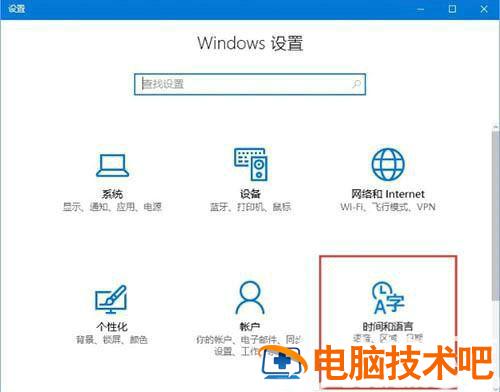
2、选择【区域和语言】模块,选择语言,点开选项;如图所示:
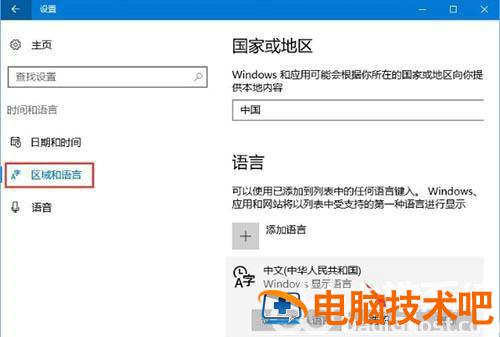
3、点开【微软拼音】,点击选项;如图所示:
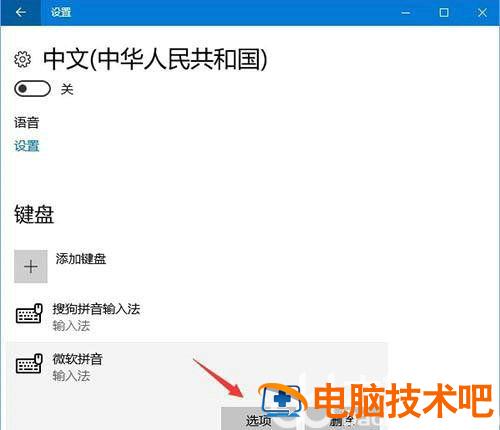
4、找到简繁设置,设置为简体输出。如图所示:
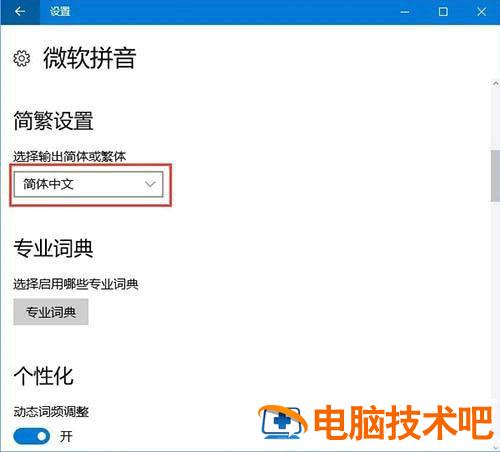
以上就是win10打字突然变成繁体怎么办 win10打字突然变成繁体解决办法的内容分享了。
原文链接:https://000nw.com/10811.html
=========================================
https://000nw.com/ 为 “电脑技术吧” 唯一官方服务平台,请勿相信其他任何渠道。
电脑技术 2023-07-23
系统教程 2023-07-23
应用技巧 2023-07-23
系统教程 2023-07-23
软件办公 2023-07-11
软件办公 2023-07-11
软件办公 2023-07-12
软件办公 2023-07-12
软件办公 2023-07-12
系统教程 2023-07-23
扫码二维码
获取最新动态
